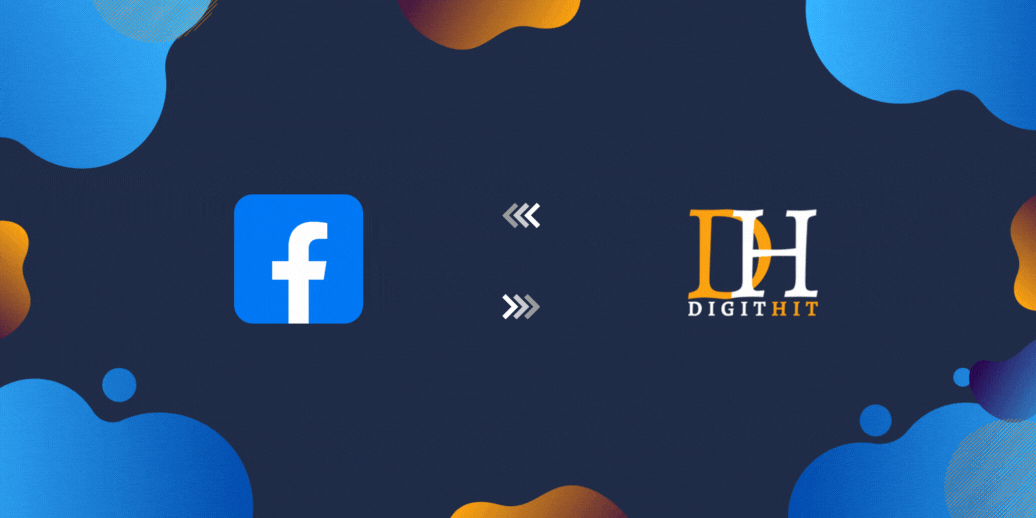
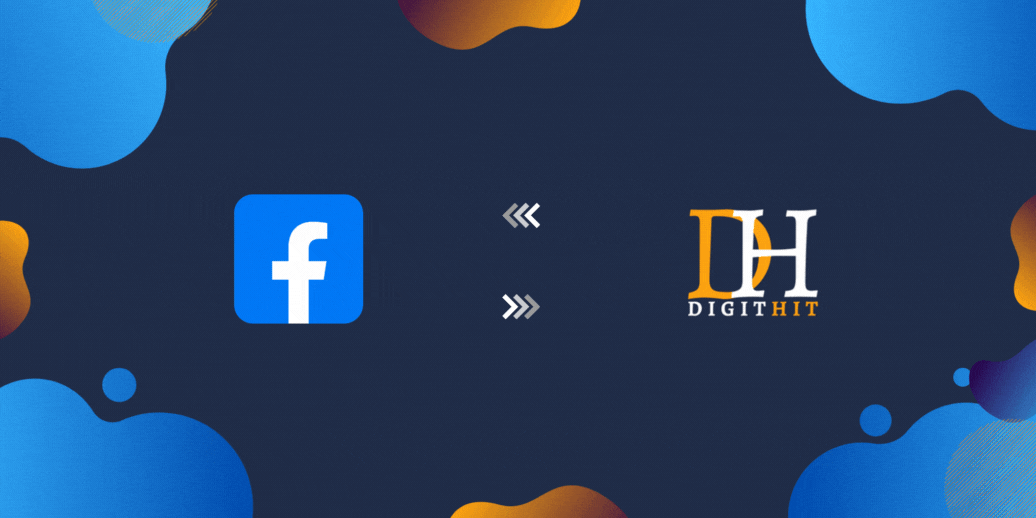
Comment se connecter à votre (vos) page(s) Facebook
Comment se connecter à
votre (vos) page(s) Facebook
Guide de configuration de la publication de pages Facebook
Guide de configuration de la publication de pages Facebook
En suivant les étapes ci-dessous, vous pourrez connecter vos pages Facebook à la plateforme.
En suivant les étapes ci-dessous, vous pourrez connecter vos pages Facebook à la plateforme.
1. Si vous avez déjà connecté vos pages Facebook à partir de n'importe quel profil auparavant
et que vous souhaitez ajouter de nouvelles pages, vous devrez « Supprimer » l'application de
la section Paramètres Facebook > Intégration commerciale de votre compte Facebook et
suivre les étapes ci-dessous partout. encore une fois, comme le montre l'image ci-dessous.
1. Si vous avez déjà connecté vos pages Facebook à partir de n'importe quel profil auparavant et que vous souhaitez ajouter de nouvelles pages, vous devrez « Supprimer » l'application de la section Paramètres Facebook > Intégration commerciale de votre compte Facebook et suivre les étapes
ci-dessous partout. encore une fois, comme le montre l'image ci-dessous.
2. Pour ajouter toutes vos pages Facebook, il est nécessaire que vous disposiez des droits d'administrateur. Il est obligatoire que vous vous connectiez avec le même profil que
celui de toutes les pages dont vous êtes administrateur.
2. Pour ajouter toutes vos pages Facebook, il est nécessaire que vous disposiez des droits d'administrateur. Il est obligatoire que vous vous connectiez avec le même profil que
celui de toutes les pages dont vous êtes administrateur.
En raison des récentes modifications de l'API de Facebook, la publication sur les profils
personnels Facebook ne sera plus encouragée. Cependant, vous pouvez ajouter des pages
de différents profils pour Social Planner.
En raison des récentes modifications de l'API de Facebook, la publication sur les profils
personnels Facebook ne sera plus encouragée. Cependant, vous pouvez ajouter des pages de différents profils pour Social Planner.
Étape 1. Accédez à Social Planner > Paramètres
Étape 1. Accédez à Social Planner > Paramètres
Pour commencer, veuillez vous rendre sur Social Planner.
Dans le coin supérieur droit de Social Planner, il y a une option de paramètre
(icône d'engrenage). Veuillez accéder aux paramètres en cliquant dessus.
Pour commencer, veuillez vous rendre sur Social Planner. Dans le coin supérieur droit de Social Planner, il y a une option de paramètre (icône d'engrenage). Veuillez accéder aux paramètres en cliquant dessus.
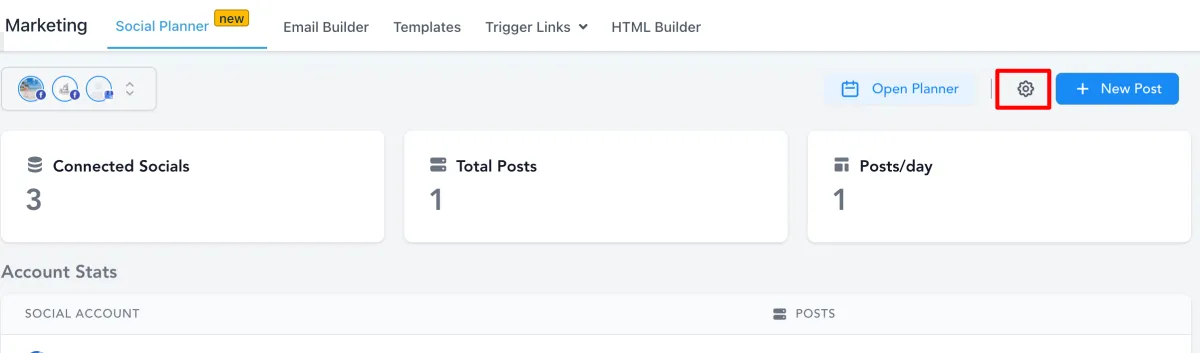

Étape 2. Cliquez sur Connecter une nouvelle page, page Facebook
Étape 2. Cliquez sur Connecter une nouvelle page, page Facebook
L'étape suivante consiste à cliquer sur Connecter une nouvelle page Facebook
du tableau comme indiqué ci-dessous pour gérer plusieurs pages Facebook.
L'étape suivante consiste à cliquer sur Connecter une nouvelle page Facebook
du tableau comme indiqué ci-dessous pour gérer plusieurs pages Facebook.
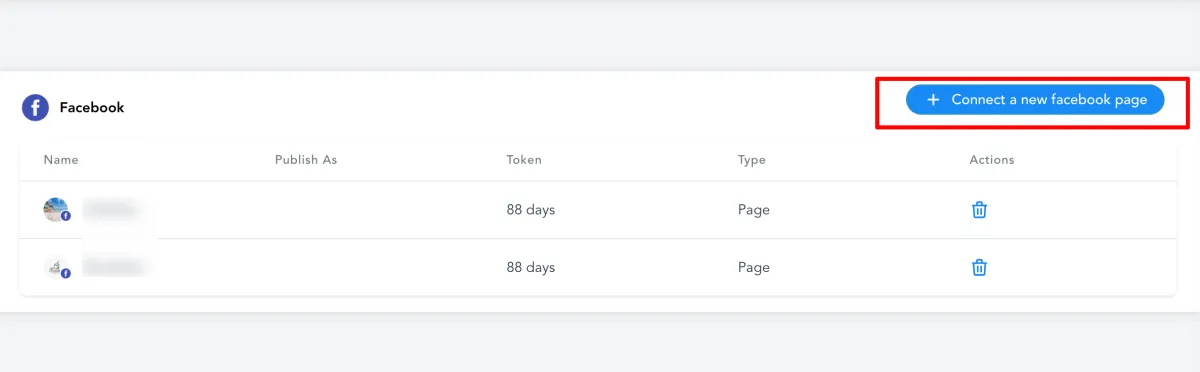
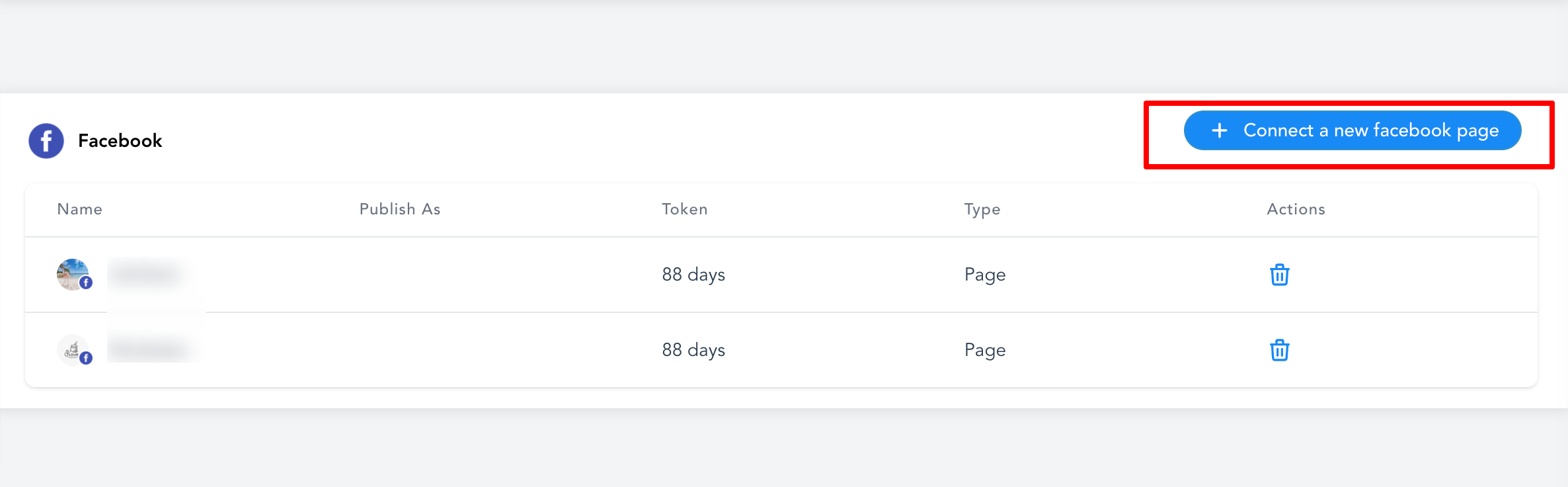
Étape 3. Accordez les autorisations pour récupérer les pages Facebook
Étape 3. Accordez les autorisations pour récupérer les pages Facebook
Si vous connectez un profil pour la première fois, vous devrez vous assurer de lui
donner toutes les autorisations. Veuillez cliquer sur Continuer pour terminer le
processus d'autorisation permettant de récupérer la ou les pages Facebook.
Si vous connectez un profil pour la première fois, vous devrez vous assurer de lui donner toutes les autorisations. Veuillez cliquer sur Continuer pour terminer le processus d'autorisation permettant de récupérer la ou les pages Facebook.
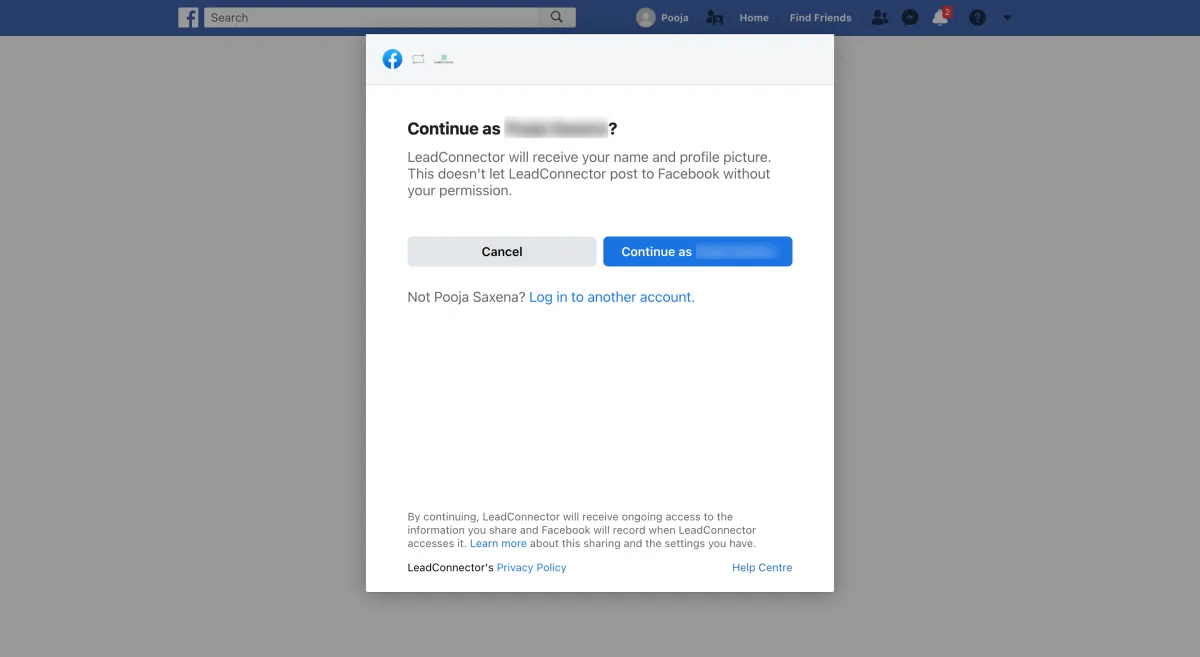
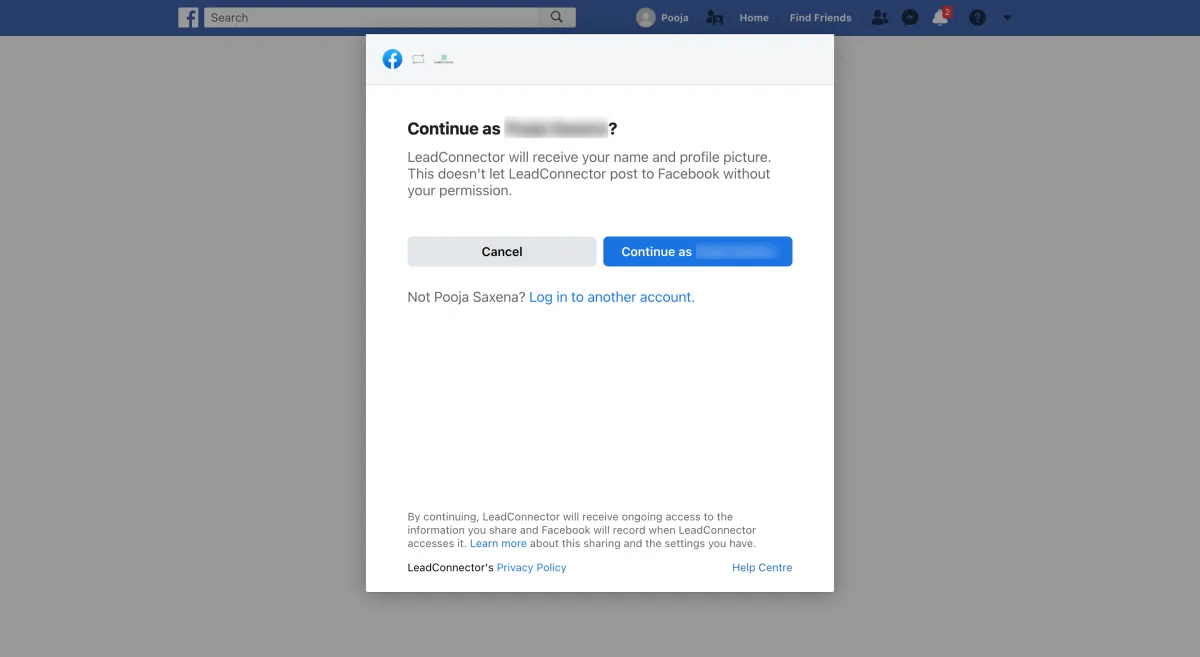
Étape 4. Sélectionnez la ou les pages Facebook pour vous connecter
Étape 4. Sélectionnez la ou les pages Facebook pour vous connecter
Il listera toutes les pages Facebook de ce profil, sélectionnera la liste de celles
que vous souhaitez connecter pour Social Planner.
Il listera toutes les pages Facebook de ce profil, sélectionnera la liste de celles que vous souhaitez connecter pour Social Planner.
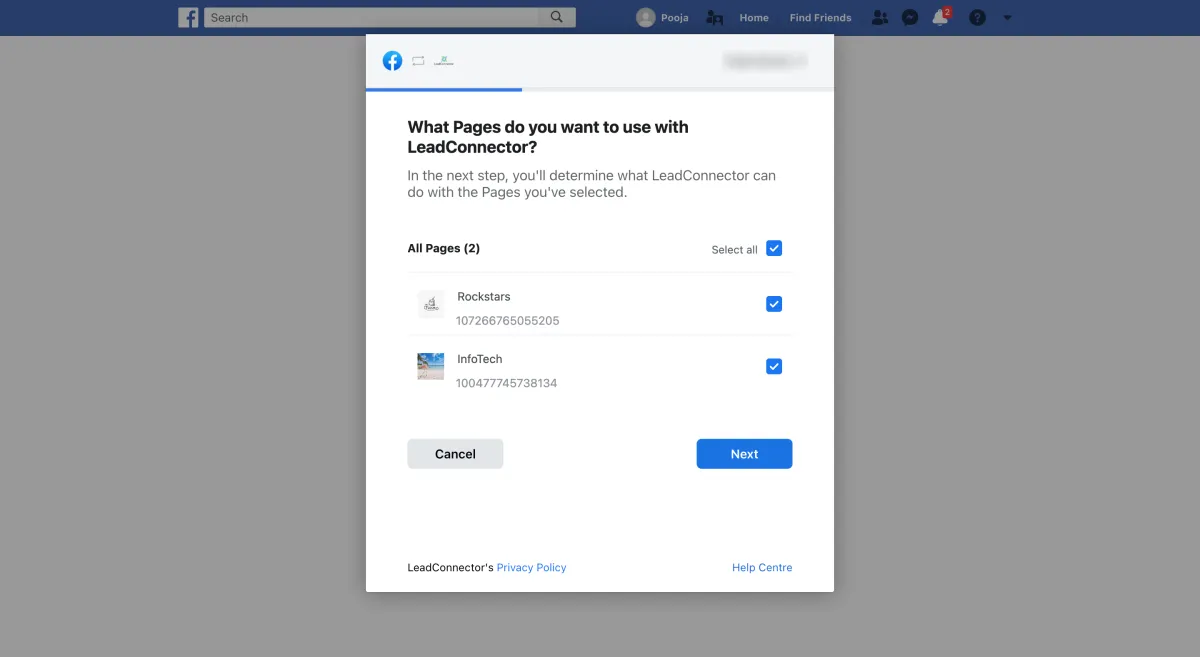
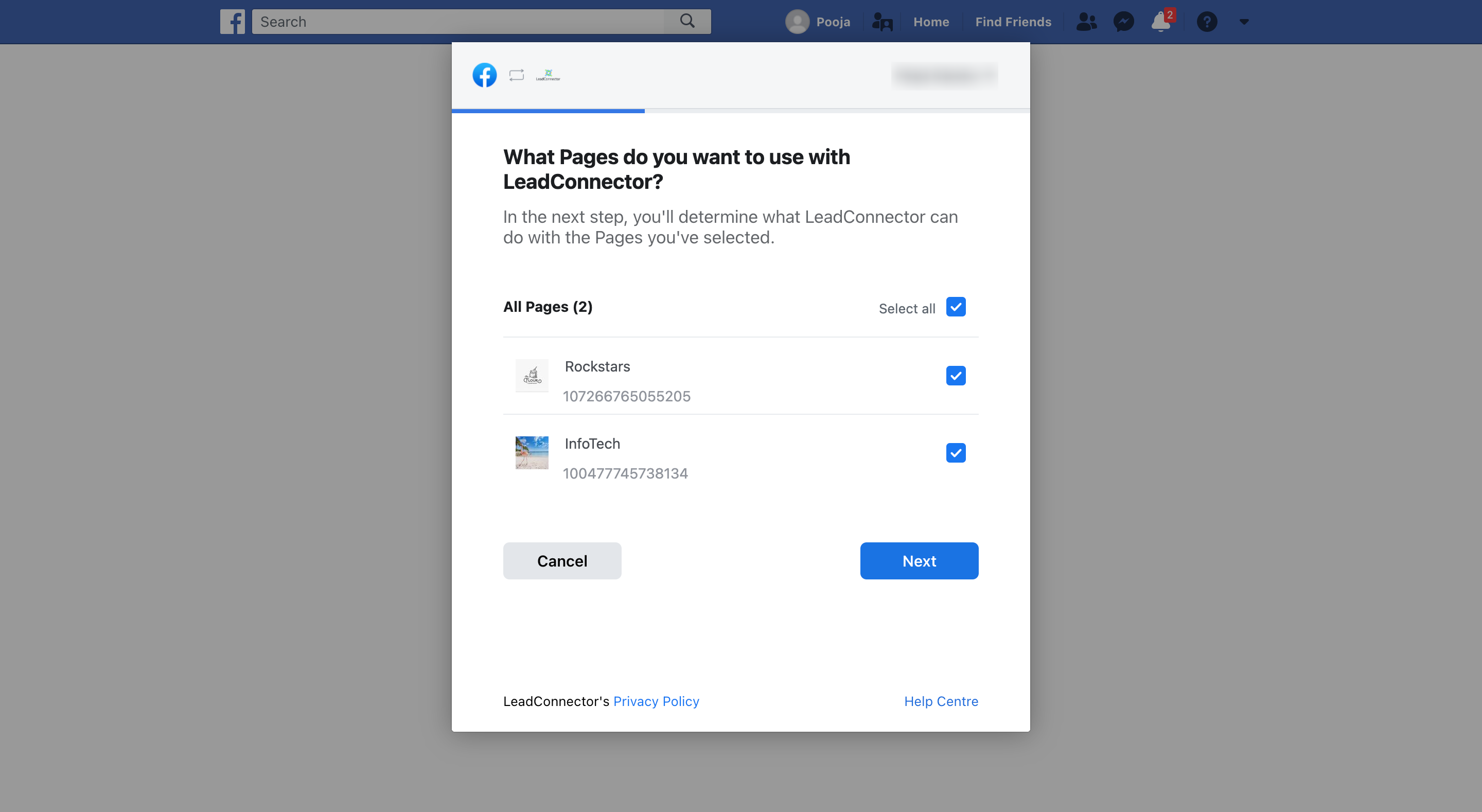
Étape 5. Vérifiez votre connexion
Étape 5. Vérifiez votre connexion
Enfin et surtout, toutes les pages sélectionnées à l'étape précédente seront
répertoriées, indiquant une connexion réussie ; comme le montre l'image ci-dessous.
Enfin et surtout, toutes les pages sélectionnées à l'étape précédente seront répertoriées, indiquant une connexion réussie ; comme le montre l'image ci-dessous.
En suivant ces instructions, vous pouvez ajouter autant de pages que vous le
souhaitez à partir du même ou de différents profils Facebook.
En suivant ces instructions, vous pouvez ajouter autant de pages que vous le
souhaitez à partir du même ou de différents profils Facebook.
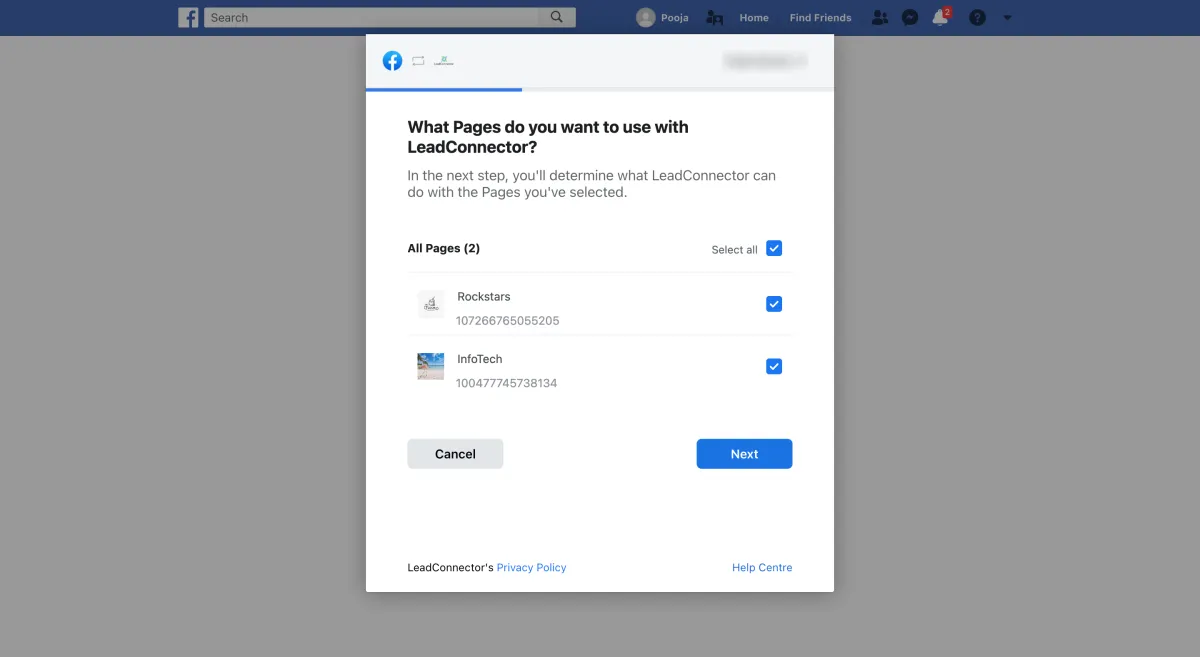
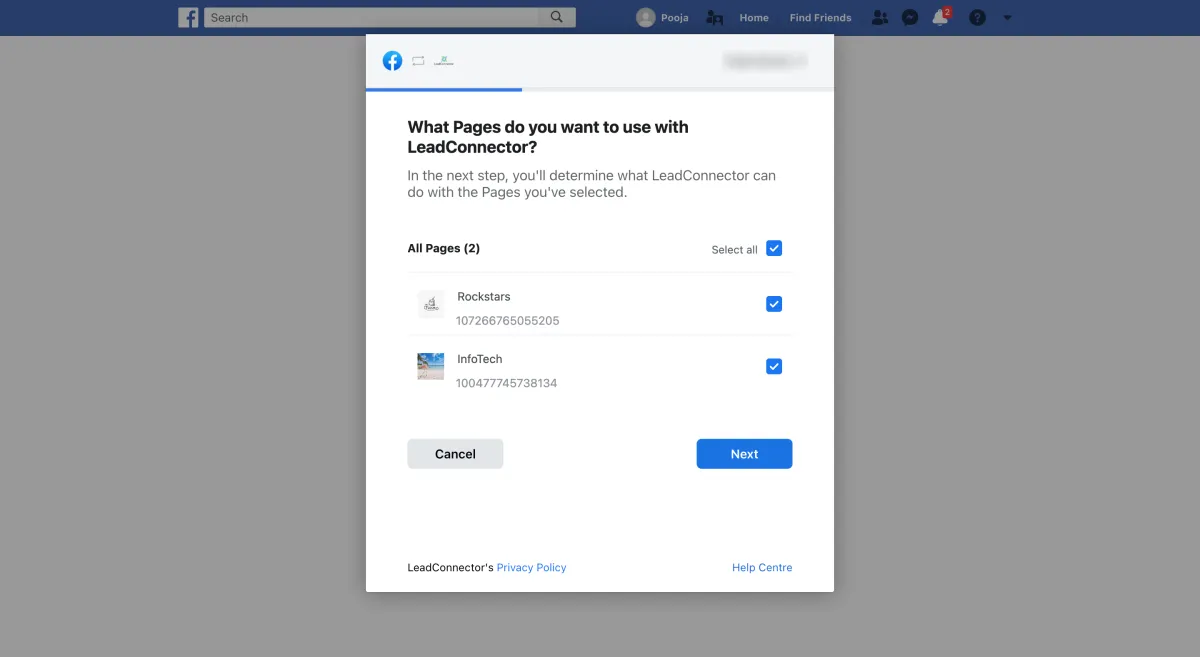
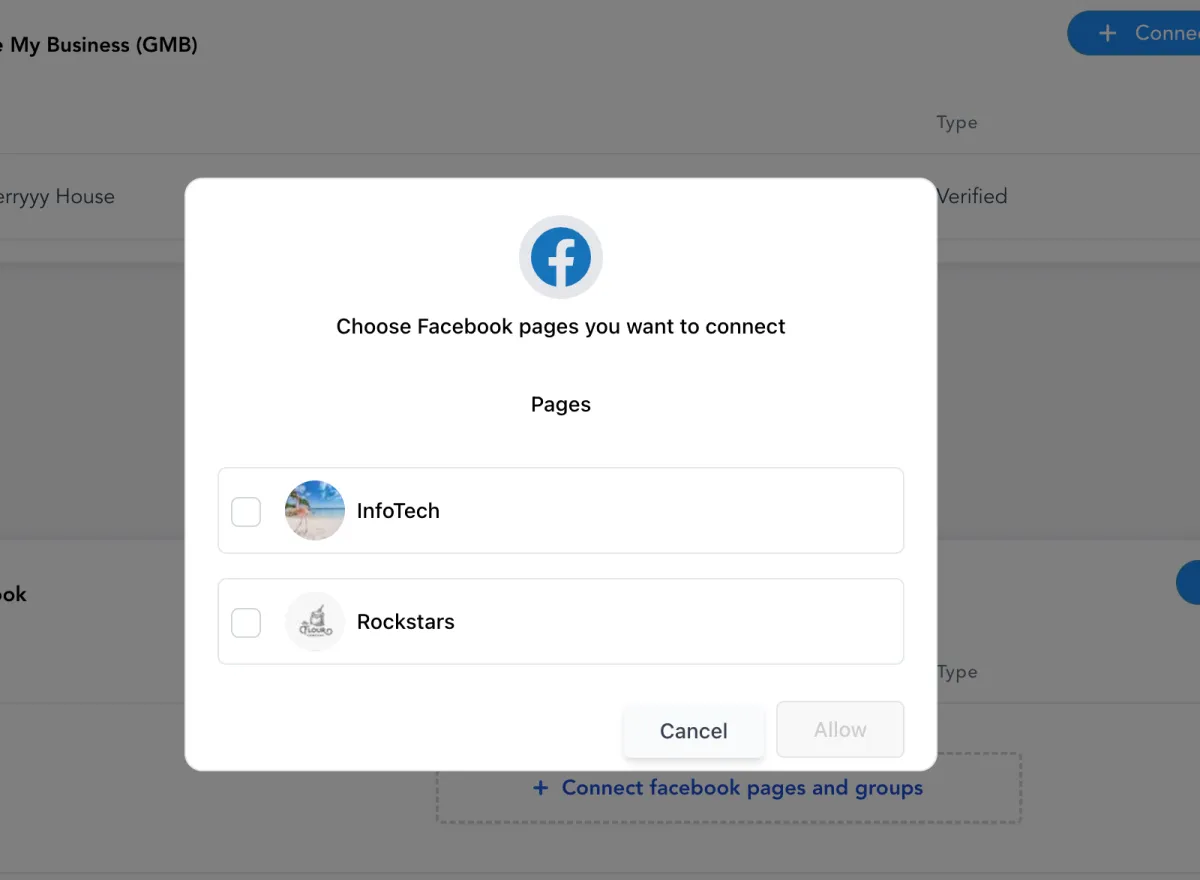
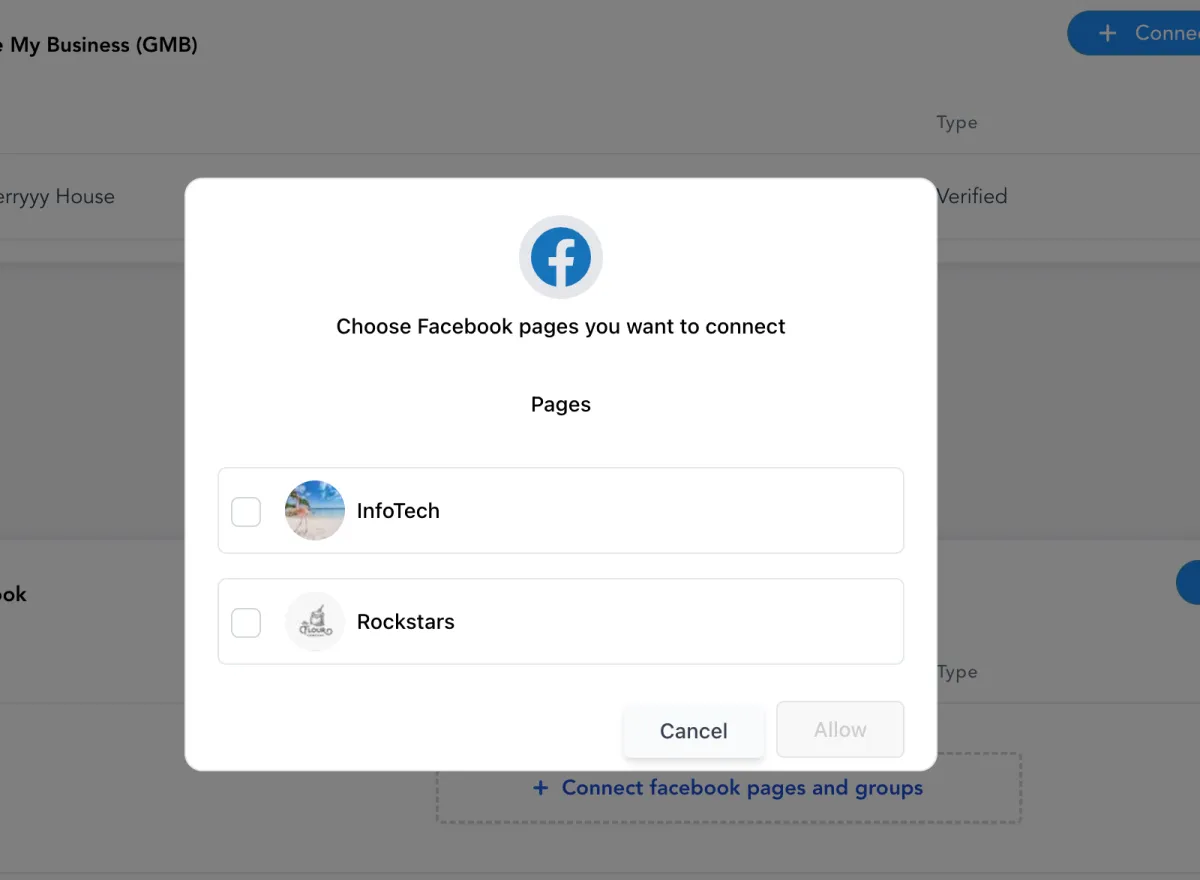
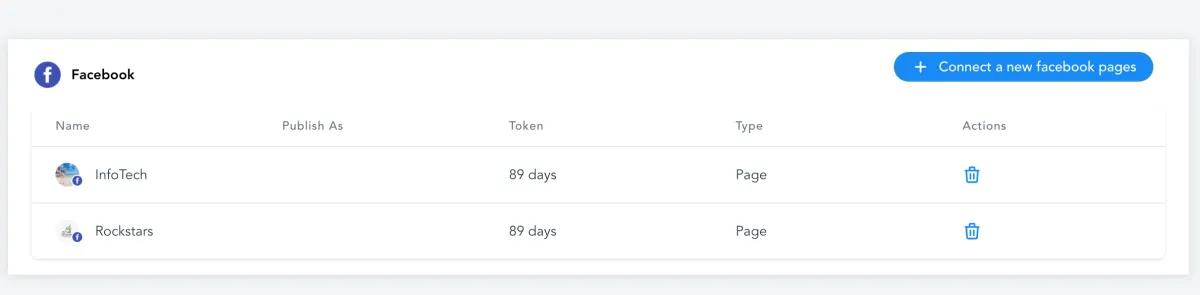
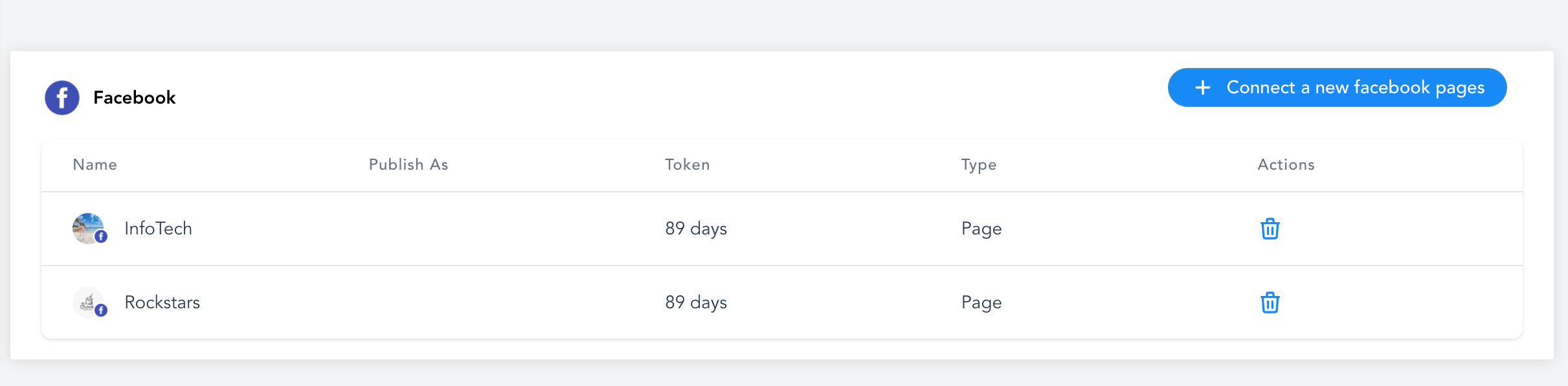
Facebook propose deux types de pages : expérience classique et nouvelle page.
Si vous utilisez la page Classique, veuillez suivre le flux ci-dessus.
Si vous utilisez New Page Experience, ils devront ajouter l’accès au rôle suivant :
Facebook propose deux types de pages : expérience classique et nouvelle page.
Si vous utilisez la page Classique, veuillez suivre le flux ci-dessus.
Si vous utilisez New Page Experience, ils devront ajouter l’accès au rôle suivant :
Facebook propose deux types de pages : expérience classique et nouvelle page.
Si vous utilisez la page Classique, veuillez suivre le flux ci-dessus. Si vous utilisez New Page Experience, ils devront ajouter l’accès au rôle suivant :
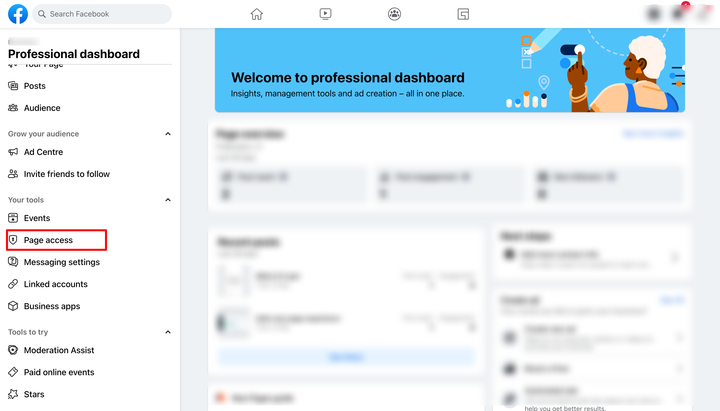
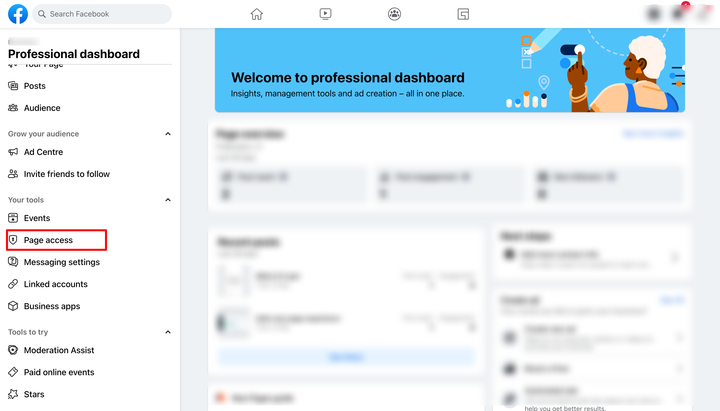
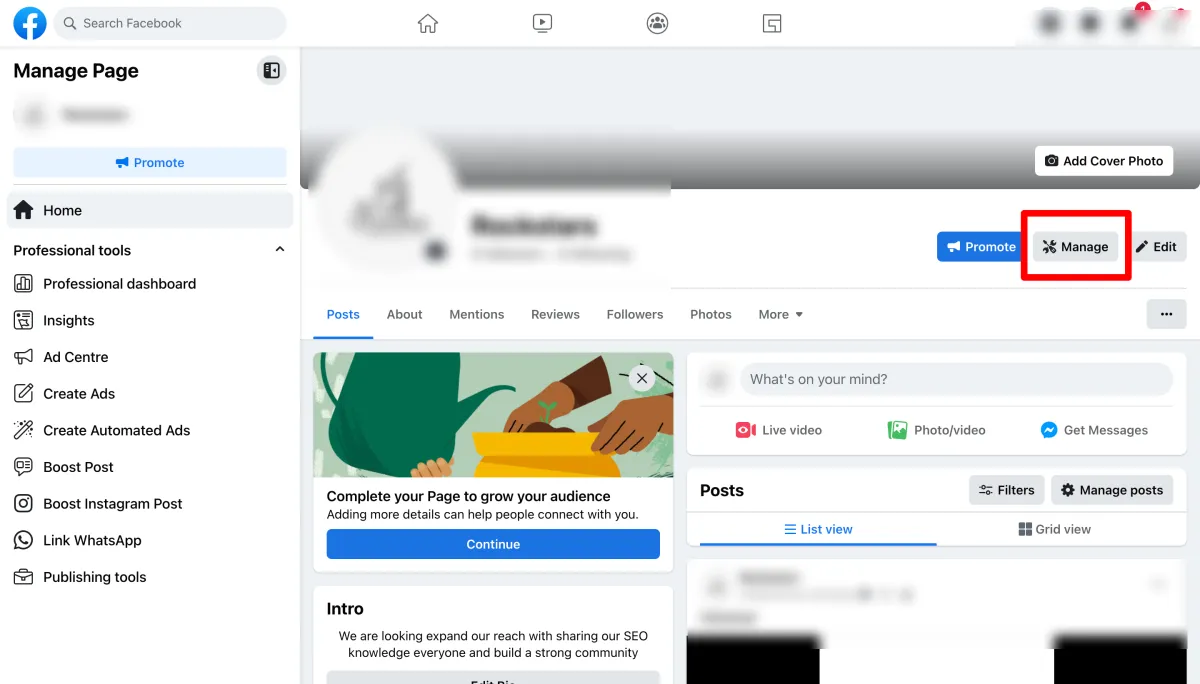
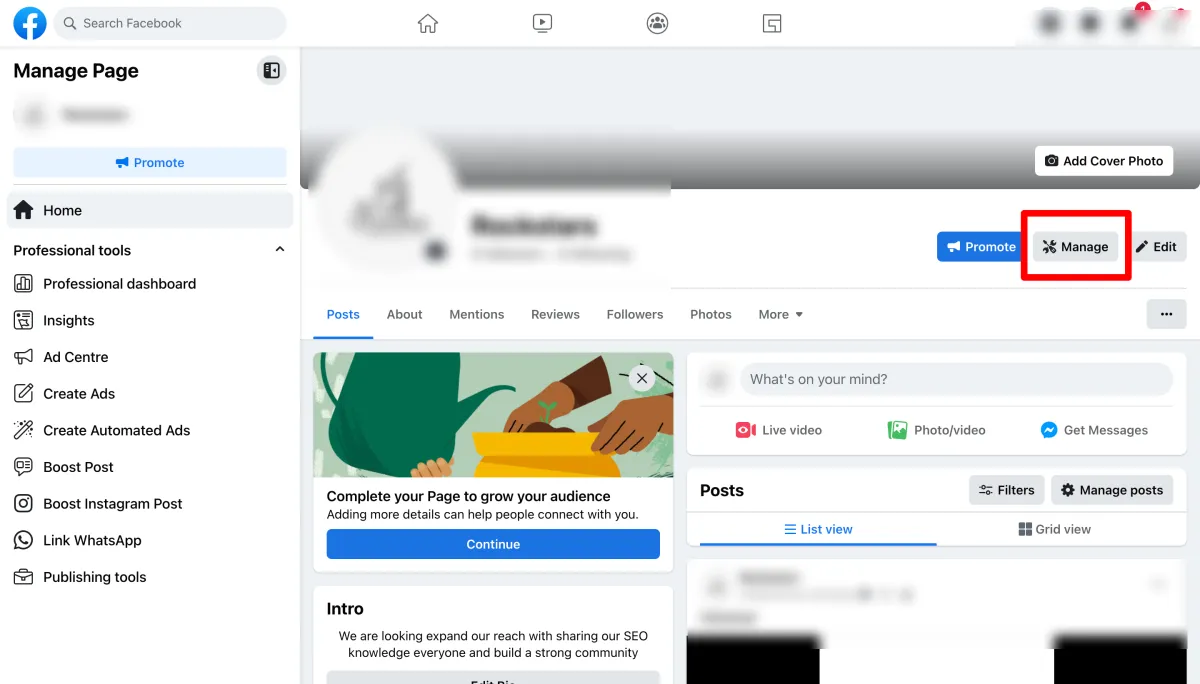
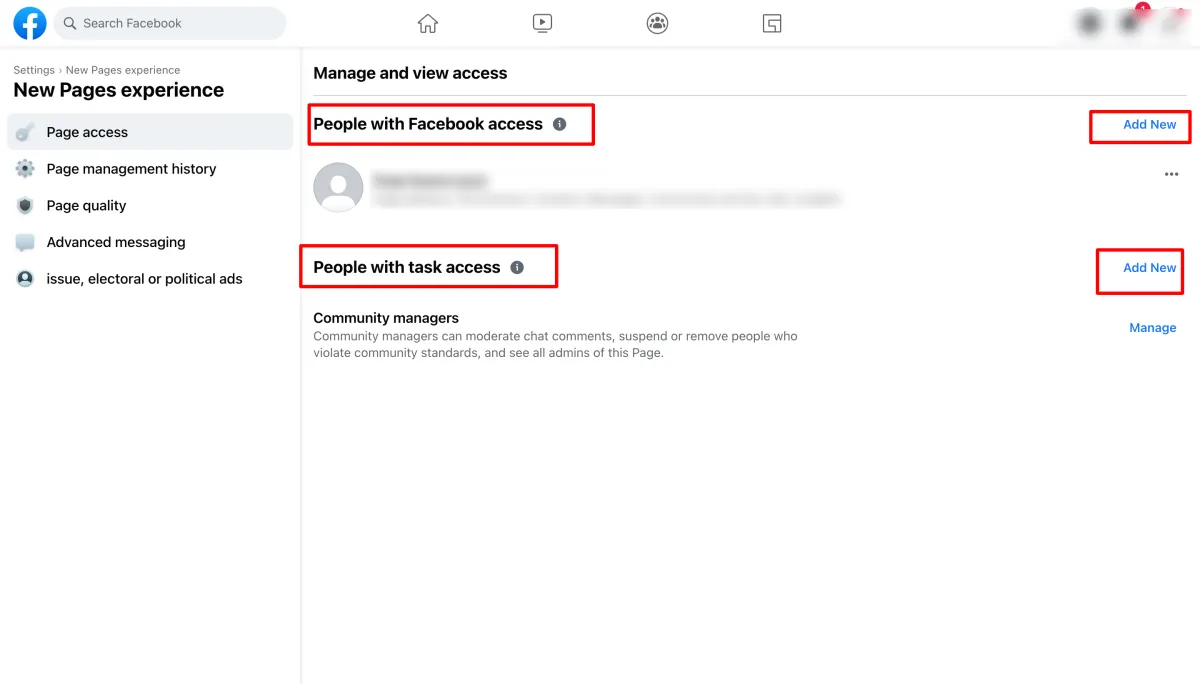
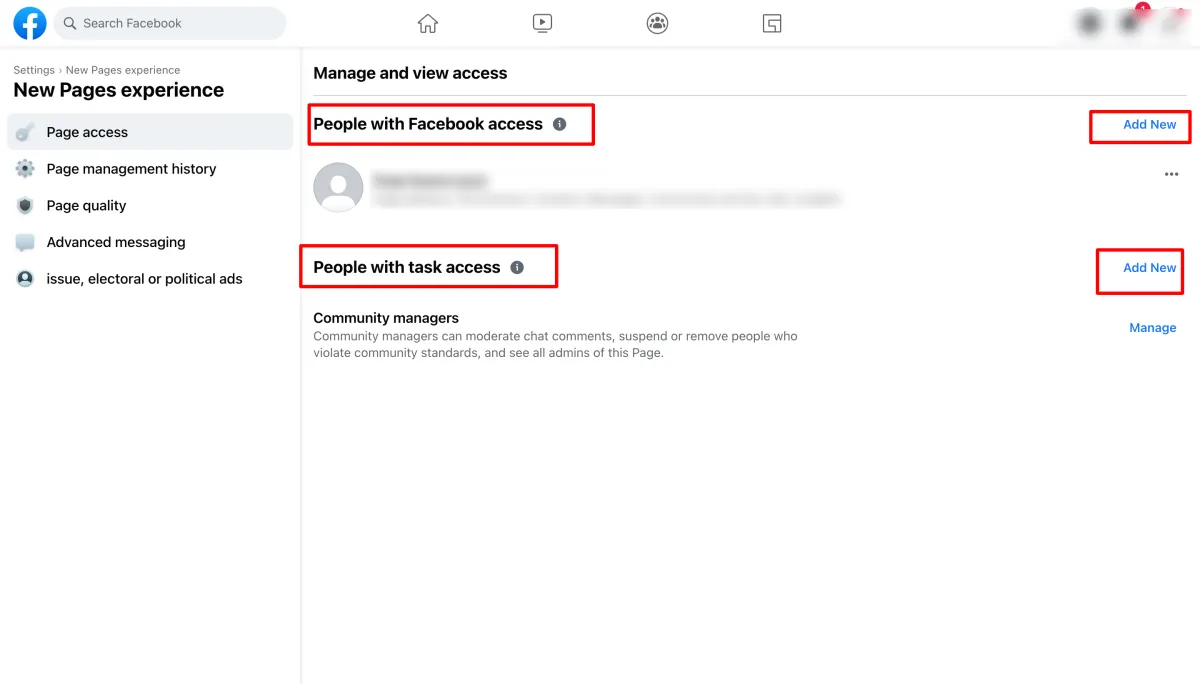
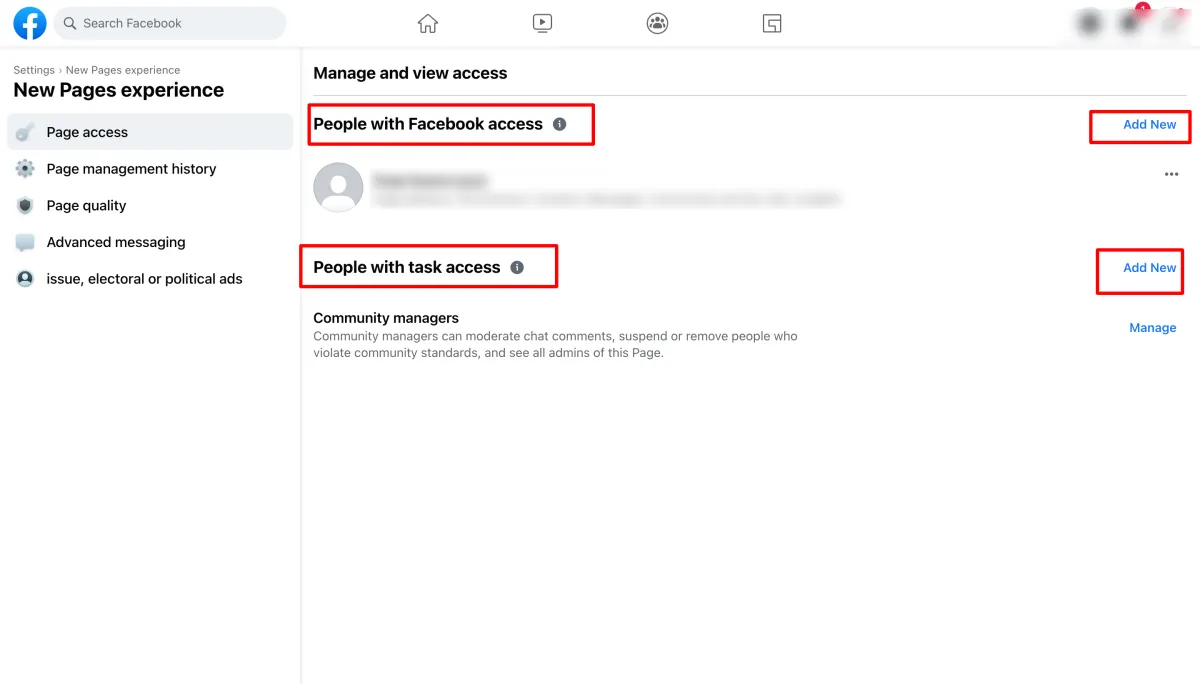
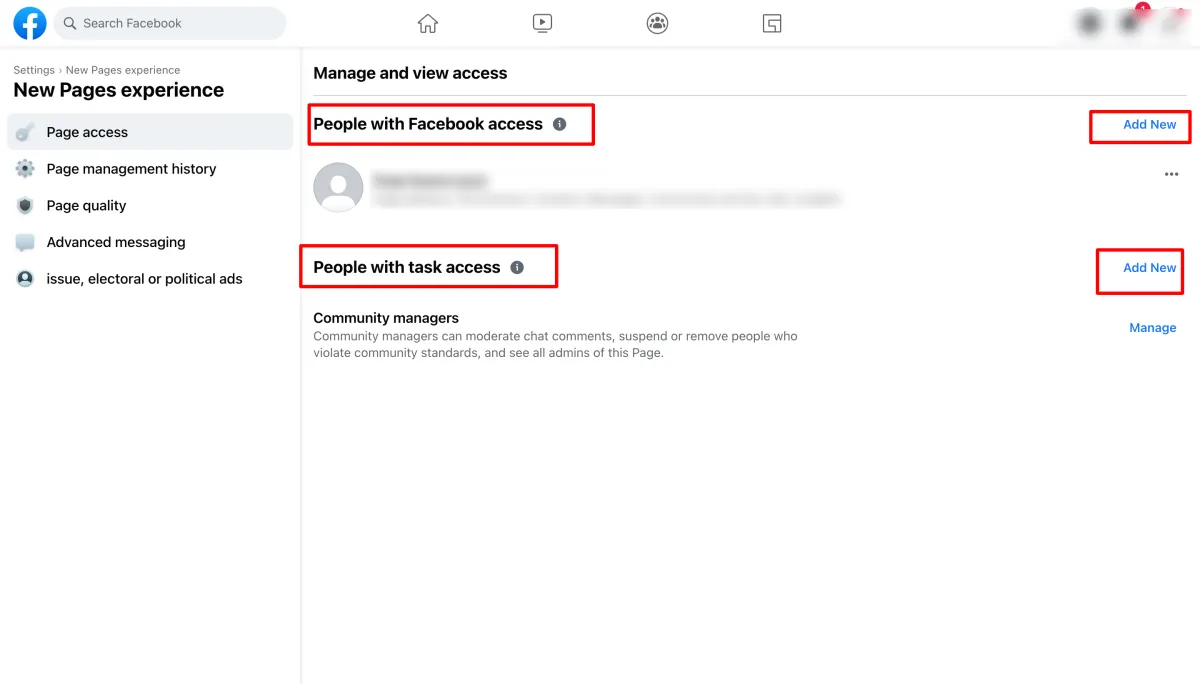
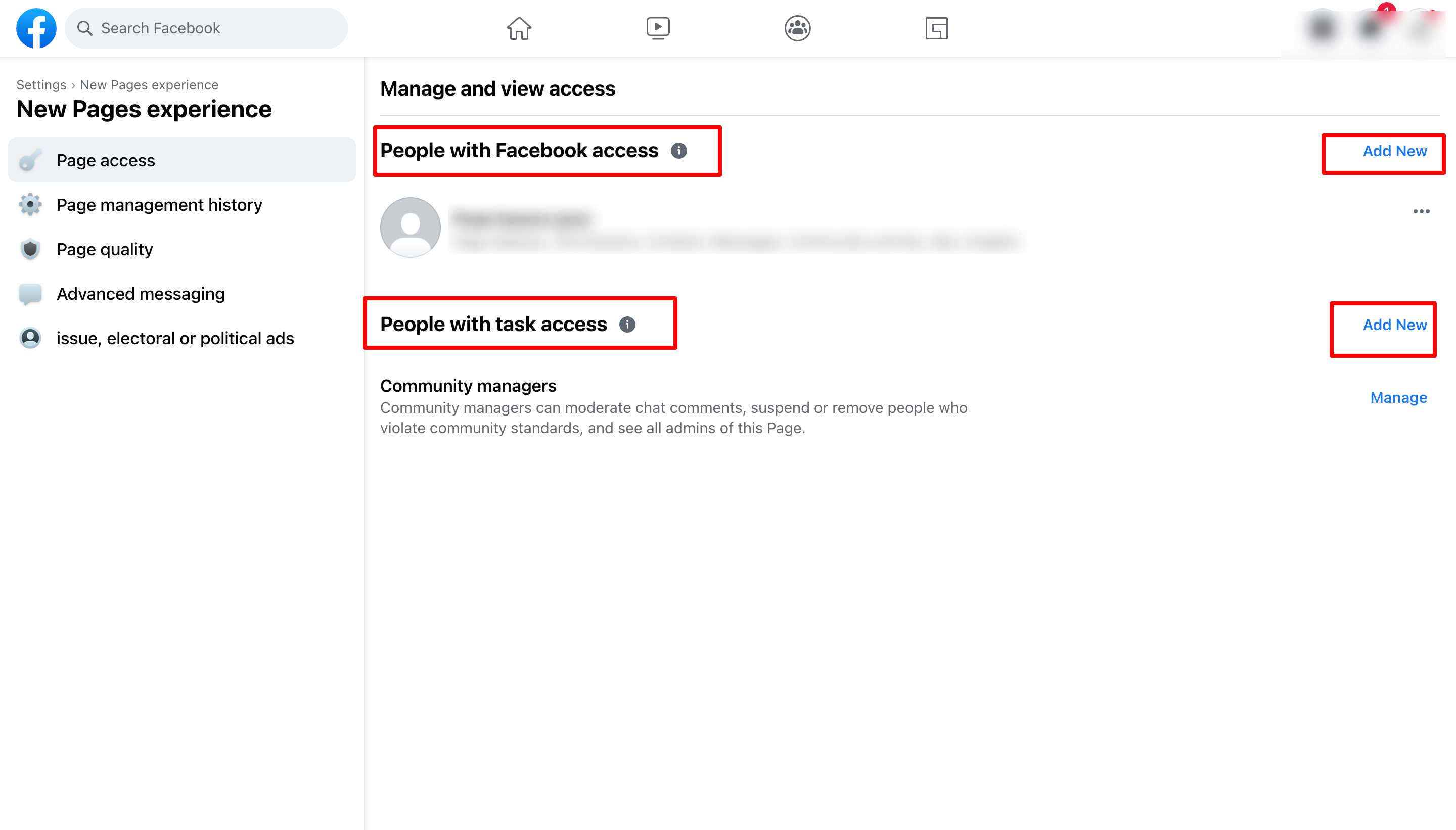
Liens rapides
Liens rapides
© Copyright 2026. Digithit. All rights reserved.


